Auch wenn sie keiner haben möchte, sind Bluescreens eigentlich etwas sehr nützliches. Denn anderes als bei unserem menschlichen Körper, teilt der Computer mit ihnen meist explizit mit, was mit ihm nicht stimmt. Mit dieser Selbstdiagnose kann man sich dann daran machen, das Problem zu beheben.
Das Problem an der Analyse eines Bluescreens fängt aber meist schon damit an, dass dieser nur sehr kurz zu sehen ist, ehe sich der Computer selbst neustartet. Glücklicherweise kann man dieses Verhalten des PCs aber deaktivieren, man muss nur wissen wie.
Um einen automatischen Neustart bei einem Bluescreen zu verhindern muss man in die erweiterten Systemeinstellungen. Unter Windows 7 geht das über die Systemsteuerung – System und Sicherheit – System oder einfach gleich einen Rechtsklicckt auf das „Computer-Icon“ auf dem Arbeitsplatz und dort auf Eigenschaften. Im neu geöffneten Fenster dann auf „Erweiterte Systemeinstellungen“ klicken. Dort klickt man nun auf den Reiter „Erweitert“ und darin wiederum auf den Button „Einstellungen“ bei „Starten und Wiederherstellen“. Anschließend muss man nur noch das Häkchen bei „Automatisch Neustart durchführen“ in der Rubrik „Systemfehler“ entfernen. Das Häkchen bei „Ereignis in das Systemprotokoll eintragen“ sollte man unbedingt stehen lassen, denn auch das Systemprotokoll liefert wichtige Hinweise auf mögliche Fehler.
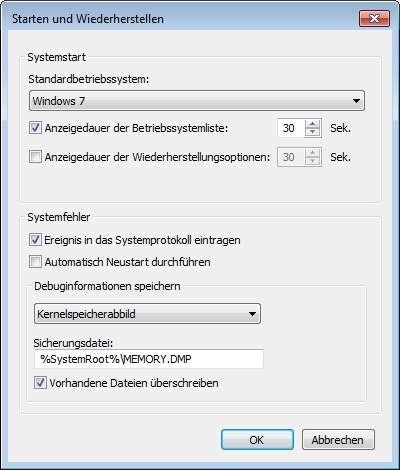
Mit den Informationen die nun der Bluescreen liefert kann man mit einer Google Suche schon einmal das Problem eingrenzen, denn eins kann man sich sicher sein, der erste, der diesen Bluescreen sieht, ist man meistens nicht.
Etwas eleganter und meist auch mit mehr Informationen kann man mit dem Programm Bluescreenview den Ursachen der Bluescreens auf die Schliche kommen. So zeigt beispielsweise Bluescreenview den Treiber an, der für den Absturz verantwortlich war. Für Experten bietet das Tool darüber hinaus auch weitere Funktionen, wie z.B. eine Crashanalyse an.
Für eine Analyse des Bluescreens mit dem Programm Bluescreenview klickt man mit einem Doppelklick auf das entsprechende Dump File. Nun öffnet sich ein weiteres Fenster mit den Details. Dort sind für eine weitere Recherche folgende Felder wichtig: Bug Check String, Bug Check Code und Caused by Driver.
Den Bluescreenview könnt ihr euch direkt kostenlos beim Hersteller herunterladen.
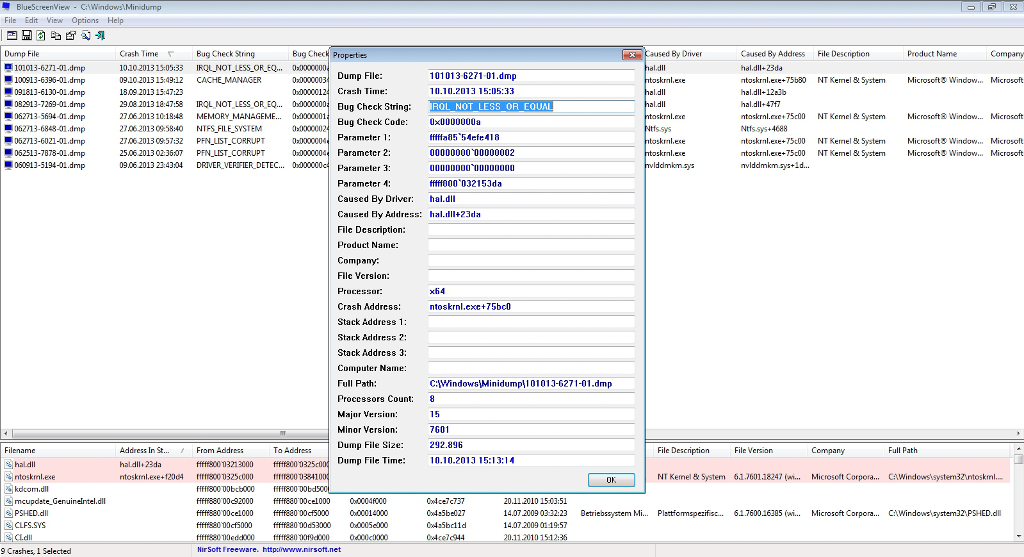
Ähnliche Themen: